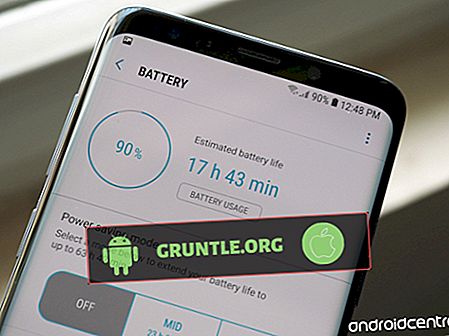오늘 다른 문제 해결 도움말에 오신 것을 환영합니다. 이 게시물에서는 지난 며칠 동안 발생한 # GalaxyS9 문제 중 일부를 제공합니다. 앞으로 더 많은 S9 문제에 답변 할 계획이므로 블로그를 수시로 확인하십시오.
계속 진행하기 전에 자신의 #Android 문제에 대한 해결책을 찾고 있다면이 페이지 하단에 제공된 링크를 사용하여 Google에 문의 할 수 있음을 알려드립니다. 문제를 설명 할 때 관련 솔루션을 쉽게 찾아 낼 수 있도록 최대한 상세하게 작성하십시오. 가능하면 시작 위치를 알려주는 정확한 오류 메시지를 알려주십시오. 이메일을 보내기 전에 문제 해결 단계를 이미 시도한 경우 답변에서 생략 할 수 있도록 언급해야합니다.
문제 # 1 : Galaxy S9 Plus 문자 문제를 해결하는 방법 : MMS를받을 수 없음
전화는 텍스트를 통해 사진 메시지를받지 않습니다. 사진을 다운로드하려고 할 때 네트워크 오류가 발생했습니다. 텍스트를 통해 사진을 보낼 수 있습니다. 다른 모든 방법을 통해받을 수 있으며 다른 앱에서 사진을 다운로드하는 데 아무런 문제가 없습니다. 나는 주로 사진을 보내는 한 사람과 의사 소통을하고 있으며 그녀에게는 iPhone이 있습니다. 삼성 s9 plus on t 모바일 네트워크가 있습니다.
해결 방법 : 전화기의 네트워크 설정에 문제가있을 수 있습니다. 가장 가능성있는 원인은 액세스 포인트 이름 또는 APN 설정일 수 있습니다. 기본적으로 SIM 카드를 삽입하면 S9 Plus에서 APN 설정을 자동으로 구성해야합니다. 문제를 해결하려면 첫 번째 문제 해결 단계는 SIM 카드를 다시 삽입하는 것입니다. 그래도 해결되지 않거나 문의하기 전에 이미 시도한 경우 다음 단계로 진행하십시오.
모바일 데이터 사용
MMS가 작동하려면 셀룰러 데이터 연결이 필요합니다. MMS 다운로드를 시도하기 전에 모바일 데이터를 켜십시오.
네트워크 설정 재설정
네트워크 설정을 재설정하면 모든 데이터 연결이 기본 설정에서 기본값으로 다시 재설정됩니다. 네트워크 설정 재설정을 수행하면 다음 변경 사항이 발생합니다.
- 저장된 Wi-Fi 네트워크가 삭제됩니다.
- 페어링 된 Bluetooth 장치가 삭제됩니다.
- 백그라운드 데이터 동기화 설정이 켜집니다.
- 고객이 수동으로 켜거나 끈 응용 프로그램의 데이터 제한 설정은 기본 설정으로 재설정됩니다.
- 네트워크 선택 모드가 자동으로 설정됩니다.
네트워크 재설정을 수행하려면 다음 단계를 수행하십시오.
- 홈 화면에서 빈 자리를 위로 스 와이프하여 Apps 트레이를 엽니 다.
- 일반 관리> 재설정> 네트워크 설정 재설정을 누릅니다.
- 설정 초기화를 누릅니다.
- PIN을 설정 한 경우 입력하십시오.
- 설정 초기화를 누릅니다. 완료되면 확인 창이 나타납니다.
APN 설정을 수동으로 변경
APN 설정이 올바른지 확실하지 않은 경우 다음 단계를 수행하여 APN 설정을 직접 확인할 수 있습니다.
- 설정 앱을 엽니 다.
- 연결을 누릅니다.
- 모바일 네트워크를 누릅니다.
- 액세스 포인트 이름을 누릅니다.
- 올바른 APN을 선택하십시오.
- 필요에 따라 값을 구성하십시오.
이동 통신사에서 올바른 APN을 미리 받으십시오.
메시지 센터 번호 재확인
때때로 문자 메시지 문제는 잘못된 메시지 센터 번호로 인해 발생합니다. 이전 문제 해결 단계에서와 같이 편집하려는 경우 이동 통신사에서 올바른 MCN을 가져와야합니다.
- Samsung Messages 앱을 엽니 다.
- 오른쪽 상단의 추가 옵션 (세 점 아이콘)을 누릅니다.
- 설정을 누릅니다.
- 추가 설정을 누릅니다.
- 문자 메시지를 누릅니다.
- 메시지 센터를 누릅니다.
네트워크 사업자에게 문의하십시오
위의 모든 제안이 효과가 없으면 이동 통신사로부터 직접 지원을 받으십시오. 그들은 우리가 가지고 있지 않은 중요한 정보에 접근 할 수 있기 때문에이 상황에서 적절한 권한을 갖습니다. 문제의 원인은 네트워크 또는 계정 관련 일 수 있습니다.
문제 # 2 : Galaxy S9가 Verizon으로부터 모든 문자 메시지를 수신 할 수 없습니다
2 일 전 S7에서 지난 2 일 동안 여러 사람으로부터 문자 메시지를받을 수 없게되었습니다. 나는 스프린트에 앞뒤로 왔으며 휴대 전화를 S9로 업그레이드했습니다. 여전히 많은 메시지를받을 수 없습니다. 우리는 고객 서비스 삼성과 직접 대화하고 문제 해결을 위해 제공 한 새로운 앱을 사용했습니다. 아무것도 효과가 없었습니다. 오늘의 연구를 통해 우리는 내가 놓친 많은 메시지가 Verizon 고객들로부터 온다는 것을 깨닫고 있습니다. 왜 메시지를받지 못하는지 확실하지 않지만 내 메시지를받을 수 있습니다.
솔루션 : 문자 메시지는 복잡한 과정이며 많은 부분이 이동합니다. 문제를 해결할 때 고려해야 할 요소가 많으므로 문제가 어디에 있는지 알 수있는 직접적인 방법은 없습니다. 네트워크, 장치 또는 기타 제 3 자에서 서비스가 중단 된 것일 수 있습니다. VErizon 사용자에게만 메시지가 표시되지 않는 경우 원인이 기기 외부에있을 가능성이 높으므로 수정할 수없는 것입니다. 메시지를 받으려는 연락처에 영향을주는 것은 Verizon 고유의 것일 수 있습니다. 네트워크 운영자와 계속 협력하여 가능한 요인을 좁힐 것을 권장합니다. 그들이 가능한 모든 문제 해결을 이미 끝낸 경우 원인은 외부 일 수 있습니다. 다른 방법으로 메시지를 수신하는 데 문제가 있음을 연락처에 알려주십시오. 예를 들어 Facebook Messenger 또는 다른 앱과 같은 타사 앱을 일시적으로 사용하여 알릴 수 있습니다.
문제 # 3 : Galaxy S9 문자 메시지 문제 해결 방법 : 읽지 않은 메시지가 맨 위에 표시되지 않고 앱에 배지가 없음
내 앱 캐시 및 데이터를 정리하면 알림이 망가 졌다고 생각합니다. IG, Snap, WhatsApp 및 문자 메시지 앱과 같은 모든 소셜 앱에 문제가 있습니다. 여러 사람이 나에게 문자 메시지를 보낸 경우 읽지 않은 사람을 찾을 때까지 스크롤해야하며 읽지 않은 메시지가있는 연락처가 맨 위에 표시됩니다. 다시 설정하기 위해 설정을 변경하는 방법을 모르겠습니다.
또한 메시지를 읽지 않아도 앱을 열면 모든 소셜 앱의 읽지 않은 메시지가 더 이상 홈 화면의 앱 아이콘에 알림을 표시하지 않습니다. 나는 모든 알림 설정을 겪었으며 이것을 이해할 수 없습니다. 도와주세요?
해결책 : 전화 날짜 및 시간이 정확하지 않으면 문자 메시지가 잘못 정렬 될 수 있습니다. 메시징 앱이 메시지를 올바르게 정렬 할 수 있도록 휴대 전화의 네트워크 날짜 및 시간을 사용하도록 설정해야합니다 (읽지 않은 메시지).
두 번째 문제 (앱에 배지 누락)의 경우 시스템 캐시가 손상되어 문제가 발생한 것일 수 있습니다. 캐시 파티션을 지우고 수정하십시오. 방법은 다음과 같습니다.
- 장치를 끄십시오.
- 볼륨 크게 키와 Bixby 키를 길게 누른 다음 전원 키를 길게 누릅니다.
- Android 로고가 표시되면 모든 키를 놓습니다 (Android 시스템 복구 메뉴 옵션을 표시하기 전에 '시스템 업데이트 설치 중'이 약 30 – 60 초 동안 표시됨).
- 볼륨 작게 키를 눌러 "wipe cache partition"을 강조 표시합니다.
- 전원 키를 눌러 선택하십시오.
- 볼륨 작게 키를 눌러 "yes"를 강조 표시하고 전원 키를 눌러 선택하십시오.
- 캐시 지우기 파티션이 완료되면 "지금 시스템 재부팅"이 강조 표시됩니다.
- 전원 키를 눌러 장치를 다시 시작하십시오.
캐시 파티션을 지우면 작동하지 않으면 BadgeProvider 앱의 데이터를 삭제할 수도 있습니다. 이 응용 프로그램은 아이콘 배지 또는 번호를 포함한 모든 알림을 담당합니다. 이 앱이 버그를 개발했을 수 있습니다. 수정하려면 기본값으로 되돌리려 고합니다. 방법은 다음과 같습니다.
- 설정 앱을 엽니 다.
- 앱을 누릅니다.
- 오른쪽 상단의 추가 설정 (세 점 아이콘)을 누릅니다.
- 시스템 앱 표시를 선택하십시오.
- 앱을 찾아서 누릅니다.
- 저장 공간을 누릅니다.
- 데이터 지우기 버튼을 누릅니다.
- S9를 다시 시작하고 문제를 확인하십시오.
문제 # 4 : Galaxy S9에서 Pokemon Go 계정에 로그인 할 수 없음
아버지는 오늘 아이폰에서 갤럭시 s9로 바꾸셨 고 우리는 그의 포켓몬 이동 계정에 로그인하려고 노력하고 있으며, 시도 할 때마다 작동하지 않습니다. 그래서 새 계정을 만들려고 로그인하여 해당 계정에서 로그 아웃하여 원하는 실제 계정에 로그인 할 수 있는지 확인하고 포켓몬을 잡으라는 요청을 받으면 새 계정에 로그인 할 수 있었지만 GPS를 잃었습니다. . 설정을 살펴본 결과 앱에 위치가 허용 된 것 같습니다. 당신이 이것을 도울 수 있다면 그것은 감사 할 것입니다. 타일러 캐롤
해결책 : 아빠의 Pokemon Go 계정에 올바른 사용자 이름과 암호를 입력했는지 확인하십시오. 이것은 로그인 할 수없는 유일한 논리적 설명입니다. 아빠의 이메일 또는 비밀번호를 모르면 Pokemon Go의 공식 문제 해결 사이트를 방문하십시오.
다른 문제가 발생하면 앱 개발자에게 직접 문의하여 지원을 받으십시오.
우리와 함께
기기에 문제가있는 사용자 중 하나 인 경우 Google에 알려주세요. Android 관련 문제에 대한 솔루션을 무료로 제공하므로 Android 장치에 문제가있는 경우이 링크에 간단한 설문지를 작성하면 다음 게시물에 답변을 게시하려고합니다. 빠른 응답을 보장 할 수 없으므로 문제가 시간에 민감한 경우 문제를 해결할 다른 방법을 찾으십시오.
이 게시물이 도움이된다면 친구에게 전할 수 있도록 도와주세요. GRUNTLE.ORG에는 소셜 네트워크가 있으므로 Facebook 및 Google+ 페이지에서 커뮤니티와 상호 작용할 수 있습니다.
기기에 문제가있는 사용자 중 하나 인 경우 Google에 알려주세요. Android 관련 문제에 대한 솔루션을 무료로 제공하므로 Android 장치에 문제가있는 경우이 링크에 간단한 설문지를 작성하면 다음 게시물에 답변을 게시하려고합니다. 빠른 응답을 보장 할 수 없으므로 문제가 시간에 민감한 경우 문제를 해결할 다른 방법을 찾으십시오.
이 게시물이 도움이된다면 친구에게 전할 수 있도록 도와주세요. GRUNTLE.ORG에는 소셜 네트워크가 있으므로 Facebook 및 Google+ 페이지에서 커뮤니티와 상호 작용할 수 있습니다.



![Samsung Galaxy J5 죽음의 검은 화면을 수정하는 방법 [문제 해결 안내서]](https://cdn.gruntle.org/files/31/31-min.jpg)